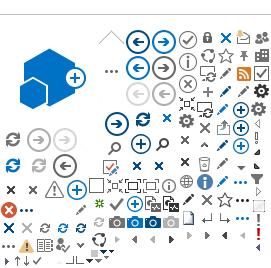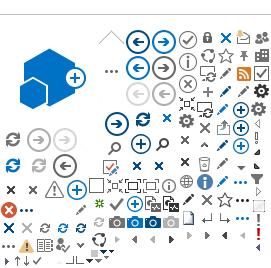Recomendaciones limpieza de cache Certificados de Origen Digital
Dados
los inconvenientes presentados con el aplicativo de origen, la
Subdirección de Gestión de Tecnología de Información y Comunicaciones
de la DIAN presenta una guía en la que los usuarios encontrarán los
pasos que deben realizar para eliminar las cookies y archivos temporales
de internet y validar la configuración del navegador en sus
computadores, esto con el fin de realizar el procedimiento
de firma de los Certificados de Origen.
En
aquellos eventos en que persista el error a pesar de llevar a cabo el
procedimiento señalado en la guía, los usuarios se deberán
comunicar con el Contact Center al teléfono 3556924 en Bogotá para
acompañamiento del caso de manera puntual.
1. Al momento de iniciar la firma de su certificado, seleccione en la pestaña de Herramientas: Opciones de Internet
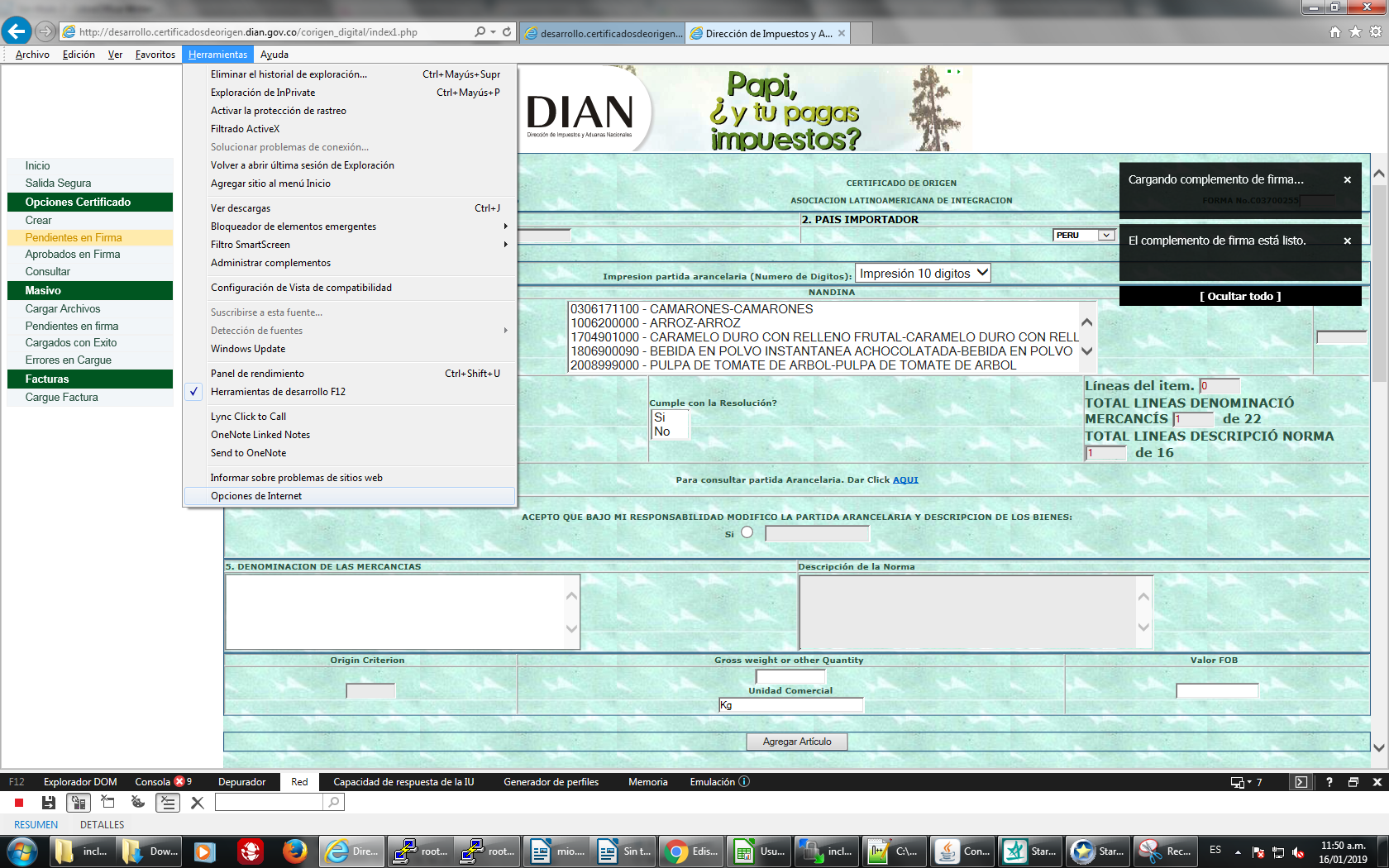
2. Dé click en Eliminar
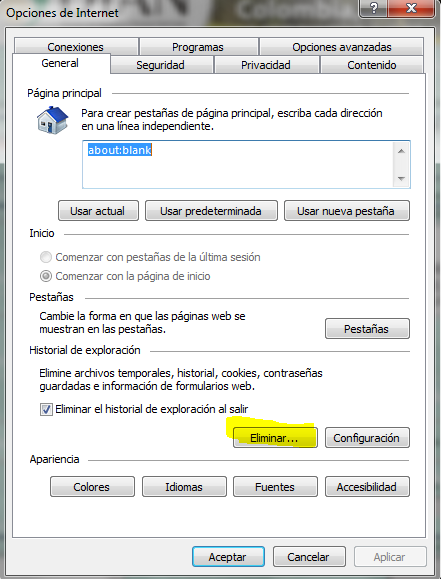
3. Seleccione todos los items y haga click en Eliminar
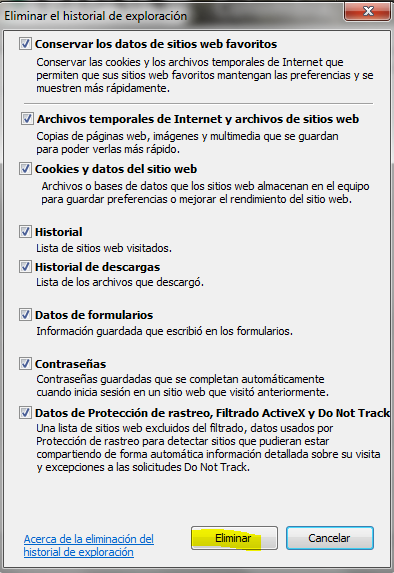
4. Cierre el navegador y vaya al panel de control (Windows)
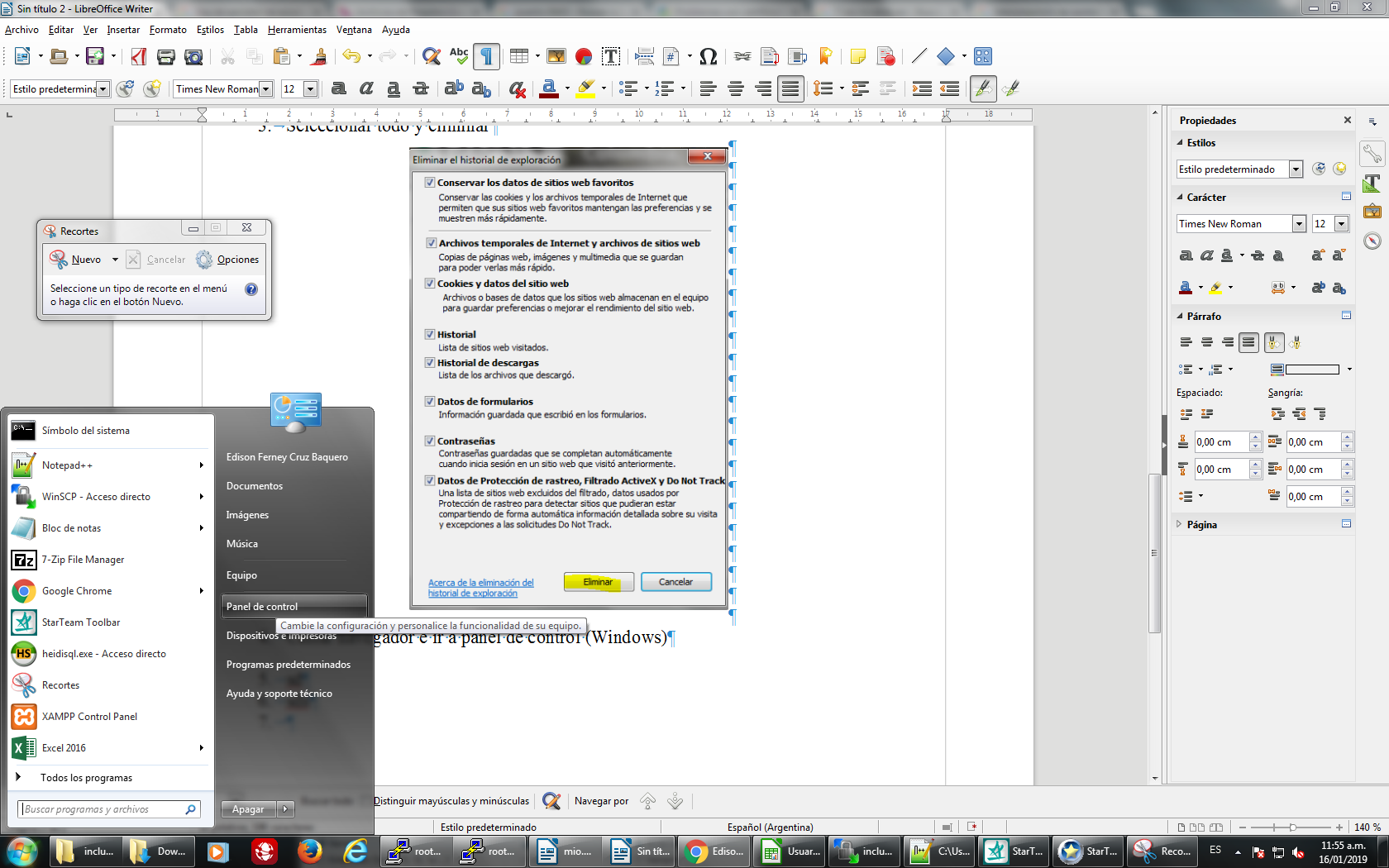
5. Busque Java
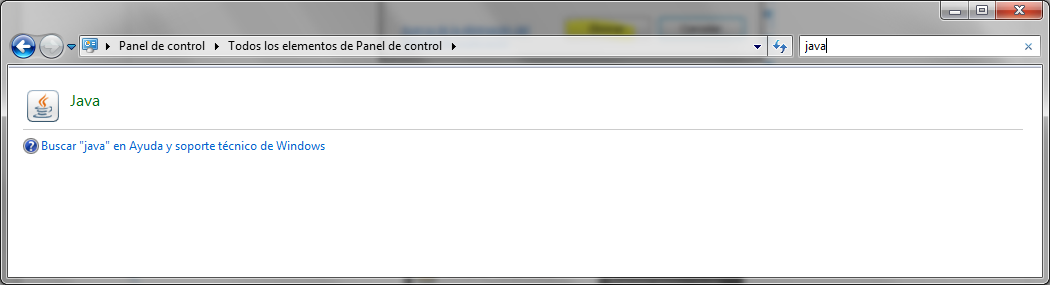
6. Abra Configuración Java
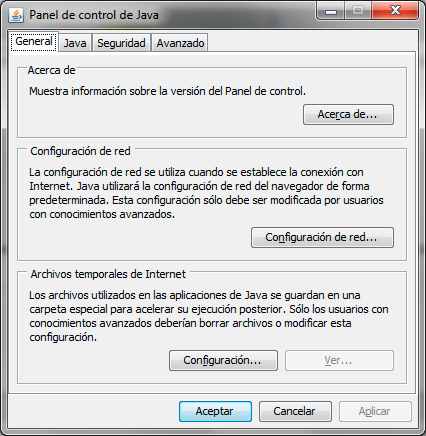
7. En el siguiente cuadro seleccione Borrar archivos
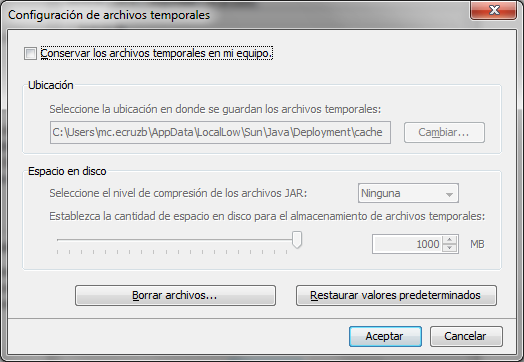
8. Seleccione las dos opciones: Aplicaciones y applets y Archivos de rastreo y registro y dé Aceptar
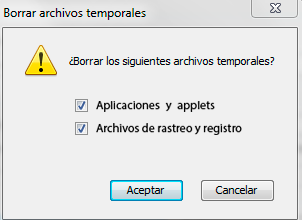
9. Abra Internet Explorer e ingrese al aplicativo con Internet Explorer 7 o Internet Explorer 9 según sea su caso
Ejemplos de navegadores recomendados:
La
versión corresponde con el número de actualización en Windows, en el
ejemplo 1 es KB3021952, vaya a actualizaciones y busque el número de
actualización disponible e instálelo. Desactive las actualizaciones automáticas.
Estas
versiones permiten emular Internet Explorer 7, Internet Explorer 8 e
Internet Explorer 9 y son versiones probadas en desarrollo y pruebas de
la DIAN por tanto garantizan total compatibilidad con los aplicativos.
Lo anterior no implica que otras versiones de Internet Explorer no son
compatibles.
10. Oprima F12 en el teclado y seleccione la versión de Internet Explorer a emular (Internet Explorer 7 en el ejemplo)
Una
vez cargado el Applet de firmado (se aceptan todas las advertencias
como normalmente se hace) y proceda a firmar, en la ventana de selección
de firma seleccione la opción de ver contenido antes de firmar.

11.
La opción de ver contenido es para verificar la versión del documento
xml que va a firmar. Saber este valor y el contenido del xml es
importante para en caso de requerir ayuda o soporte.
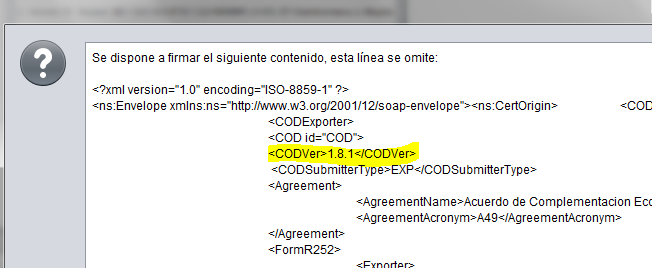
12. Si aparece esta ventana su documento fue firmado exitosamente, la dificultad no es de firmado
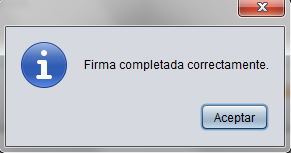
13.
Si aparece un error al lado derecho de color rojo o de un mensaje de
firma inválida, el problema no es de firmado sino de la validación de la
firma.

Identificar claramente el error es de suma importancia para nosotros y su ayuda es muy valiosa.